Ako bezpečne testovať MacOS Beta
Pre používateľov Windows je to prax hodnoteniapredbežné verzie operačného systému sú minulosťou bežné. Na druhej strane používatelia Apple sa len oboznámia s činnosťou duálneho bootovania. Doteraz boli ukážky vývojárov platforiem Apple, ako napríklad OS X a iOS, obmedzené na registrovaných vývojárov, ktorí za privilégium zaplatili.
Od vydania OS X Mavericks spoločnosťotvorila verejnosti svoje programy predbežného vydania. Milióny používateľov počítačov Mac môžu teraz zaregistrovať a nainštalovať verzie beta týchto populárnych platforiem skôr, ako budú dostupné. Existujú aj výhody; môžete pomôcť nájsť chyby a odoslať spätnú väzbu. Vaša spätná väzba niekedy nemusí viesť k žiadosti o zmenu dizajnu, ale neskôr sa môže zobraziť v budúcich revíziách.
Nastavte oblasť na počítači Mac a nainštalujte ukážku makra
Poznámka: Niektoré informácie v tomto článku odkazujú na systémy MacOS 10.12 a staršie verzie, ale rovnaké pokyny platia aj pre inštaláciu najnovšej ukážky.
Na WWDC spoločnosť Apple oznámila ďalšiu revíziu svojho produktuoperačný systém klienta. Značka OS X, ktorá je s nami od roku 1999, bola definitívne v dôchodku. Zámerom je zladiť značku s ďalšími tromi platformami spoločnosti Apple, watchOS, iOS a tvOS. MacOS Sierra obsahuje vzrušujúce vylepšenia. Digitálny asistent Siri je teraz k dispozícii na počítačoch Mac. Sierra obsahuje nové vylepšenia pre automatizáciu údržby vášho Mac odstránením duplicitných súborov a synchronizáciou starších súborov s iCloud. V tomto článku vám ukážeme, ako môžete nastaviť počítač Macintosh na vyskúšanie novej verzie.
Existuje niekoľko spôsobov, ako otestovať ukážku makra,jedným z nich je virtuálny stroj. Pretože virtuálne stroje majú tendenciu byť obmedzené a nesú určitú réžiu, oddiel je výhodnejší. Medzi výhody patrí úplný prístup k hardvéru: CPU, pamäť a grafika. Konfigurácia duálneho zavádzania tiež udržuje oba operačné systémy navzájom oddelené. Ukážeme vám, ako na to.
Zistite, či váš počítač Mac dokáže spustiť ukážku makra
Apple vykonal výnimočnú prácu v oblasti podporystarý hardvér. Rovnako ako jeho predchodca, inovácia makier High Sierra po prvýkrát za niekoľko rokov preruší podporu starších počítačov Mac. Tu je zoznam podporovaných počítačov Mac.
- MacBook (koniec roka 2009 a novší)
- iMac (koniec roka 2009 a novší)
- MacBook Air (2010 a novší)
- MacBook Pro (2010 a novší)
- Mac Mini (2010 a novší)
- Mac Pro (2010 a novší)
Zálohujte svoj Mac
Ak ste novým v oblasti zavádzania alebo duálneho zavádzania systémuúpravy vášho počítača Mac, napríklad vytvorenie oblasti, potom by ste mali vytvoriť dôkladnú zálohu. V našom predchádzajúcom článku nájdete pokyny na používanie softvéru Time Machine OS X na zálohovanie vášho počítača Mac.
Vytvorte oddiel
Po určení, či váš počítač Mac môže spustiť Sierru, je ďalším krokom vyčlenenie miesta na inštaláciu operačného systému.
lis Command + Space na klávesnici, potom zadajte utilitu disku a dvakrát na ňu kliknite.

Vyberte svoje úložné zariadenie v inšpektorekliknite na kartu oddielu. Pre svoje nastavenie vyhradím 50 GB miesta. Ak plánujete pravidelné testovanie MacOS High Sierra pravidelne vrátane inštalácie aplikácií, tým viac, tým lepšie. Veľkosť oddielu môžete zmeniť niekoľkými spôsobmi; môžete pretiahnuť posúvač na koláčovom grafe alebo zadať sumu do veľkosť pole ručne. cvaknutie platiť na potvrdenie zmien.
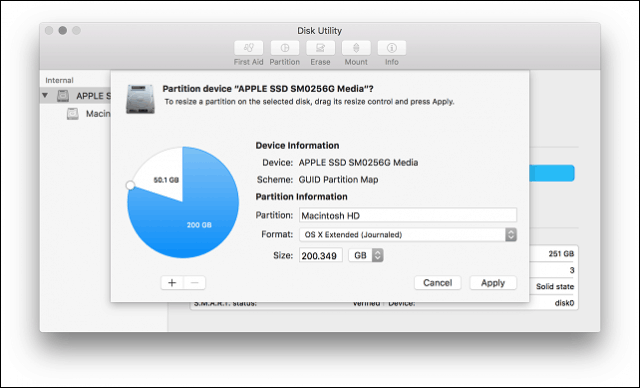
Počkajte, kým OS X zmení veľkosť oddielu a po dokončení kliknite na tlačidlo Hotovo.
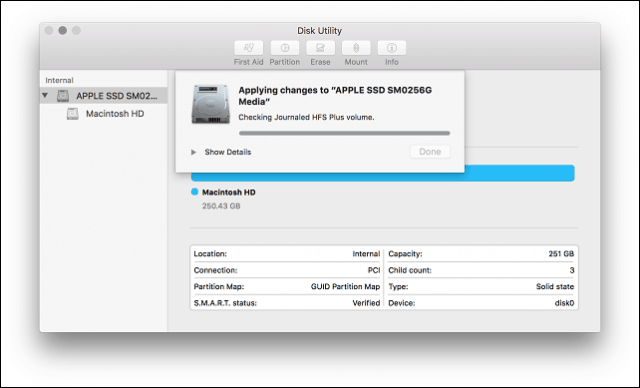
Nový oddiel bude uvedený v okne inšpektora ako untitled, Kliknite na ňu a potom zadajte príslušný štítok.
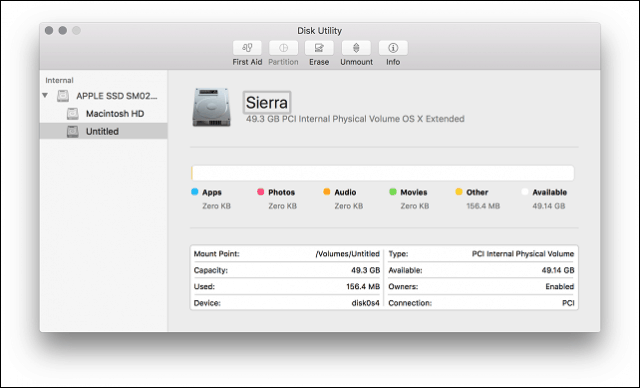
Inštalácia systému MacOS Sierra
Ak máte pripravený inštalačný súbor MacOS High Sierra, dvakrát naň kliknite a prečítajte si sprievodcu. Vrátane prijatia zmluvy EULA.
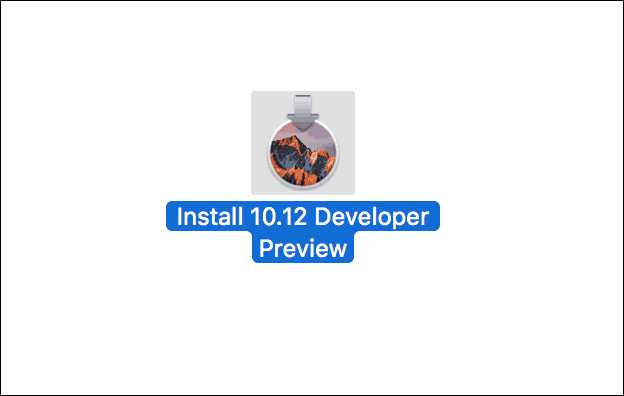
Kliknite na položku Zobraziť všetky disky a vyberte oblasť High Sierra, ktorú ste vytvorili skôr.
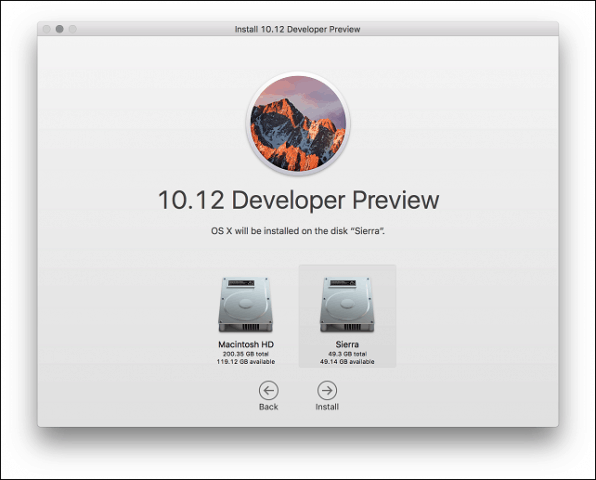
Zadajte svoje heslo a kliknite na Pridajte pomocníka.
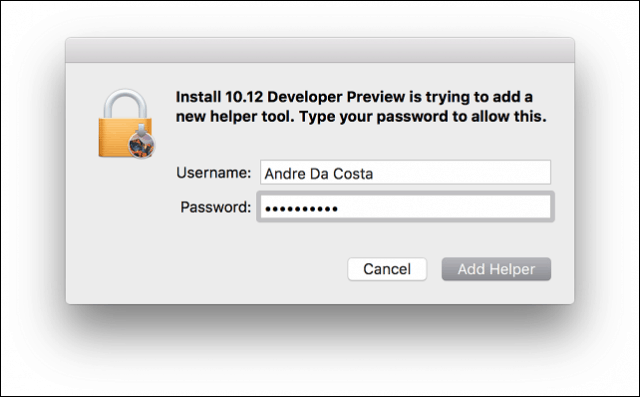
Počkajte, kým High Sierra skopíruje súbory, inštalátor sa automaticky reštartuje a potom pokračuje v inštalácii. Inštalácia môže trvať od 15 do 25 minút v závislosti od hardvéru.
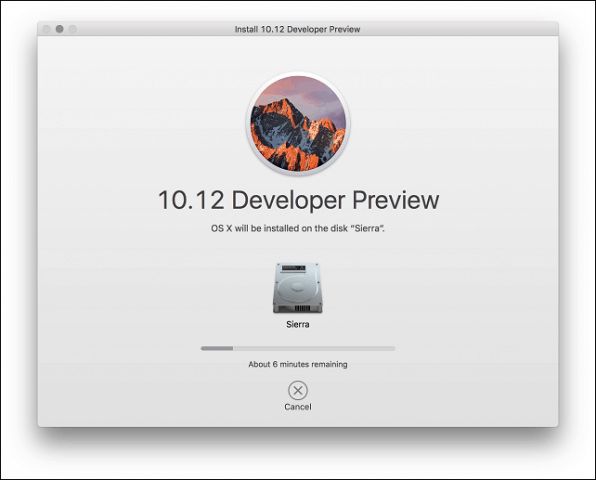
Po dokončení nastavenia sa zobrazí výzva na nastavenie používateľského účtu, výber časového pásma a povolenie Siri.
To je všetko! MacOS je teraz nainštalovaný.
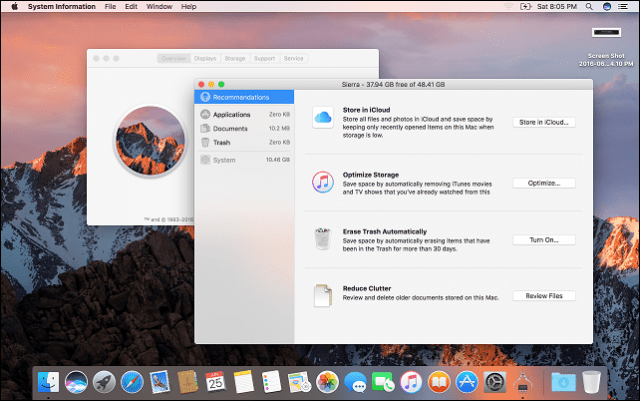
Ak chcete vyskúšať Siriho, musíte byť pripojení k internetu. Môžete ho spustiť stlačením Fn + Space alebo kliknite na položku Siri na paneli Dock alebo na ponukovej lište.
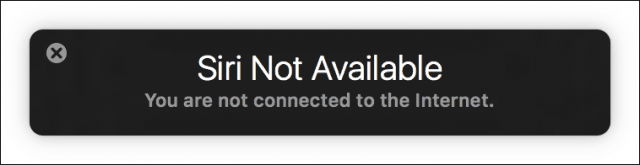
Ako prepínať medzi inštaláciami makier
Ak chcete prepínať medzi inštaláciami, spustite program Predvoľby systému> Spúšťacie disky> kliknite na odomknúť> zadajte svoje heslo, Vyberte požadovaný operačný systém, kliknite na tlačidlo Reštartovať a potom znova kliknite na Reštartovať. Môžete tiež podržať voľba po tom, ako budete počuť zavádzacie zvonenie vášho počítača Mac, vyberte spúšťací disk.
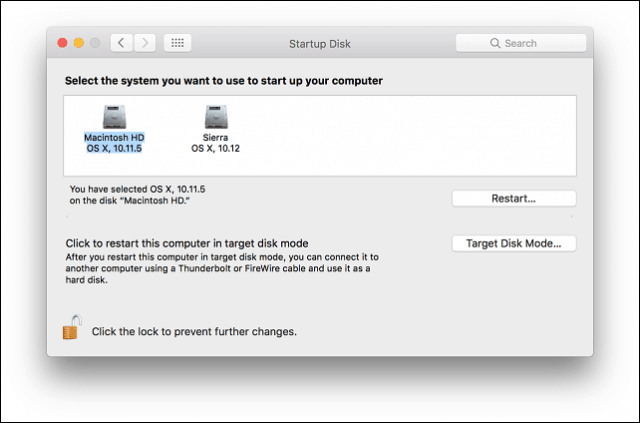
Ako získať MacOS Beta?
Ak nemáte prístup k verzii beta, môžetedo oddielu High Sierra nainštalujte ďalšiu kópiu makier, ktorú si môžete stiahnuť z App Store. Prejdite na stránku http://beta.apple.com a prihláste sa pomocou svojho Apple ID. Na testovanie Sierry vám odporúčame vytvoriť samostatné ID Apple iCloud.
Po prihlásení kliknite na ikonu Zaregistrujte svoje zariadenia tab. Posuňte zobrazenie nadol a potom vyberte tlačidlo Verejný beta prístupový program pre MacOS. Dvakrát kliknite na ikonu OSXElCapitanPublicBetaAccessUtility.dmg súbor a postupujte podľa pokynov na obrazovke. Keď skontrolujete, či sa v obchode nenachádzajú aktualizácie, bude ponúknutá služba MacOS High Sierra alebo budete informovaní o jej dostupnosti.
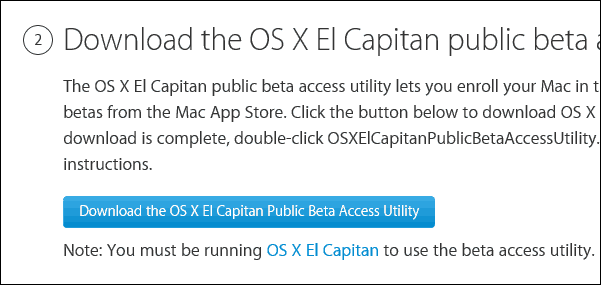
Povedzte nám, čo si myslíte o novom OS.








![Stiahnutie balíka Microsoft Office 2010 Beta [groovyDownload]](/images/download/microsoft-office-2010-beta-download-groovydownload.png)
![Microsoft predstavuje testovaciu jednotku platformy Internet Explorer 9 Platform [groovyDownload]](/images/download/microsoft-unveils-internet-explorer-9-platform-test-drive-groovydownload.png)
Zanechať komentár